模型微调常用步骤
约 749 字大约 3 分钟
2025-03-31
启动 LLama-Factory 的可视化微调界面
llamafactory-cli webui从 HuggingFace 上下载基座模型
- 创建文件夹统一存放所有基座模型
mkdir hugging-Face- 修改 HuggingFace 的镜像源
export HF_ENDPOINT=https://hf-mirror.com- 修改模型下载的默认位置
export HF_HOME=/home/jingzhao/fine-tuning/hugging-face注
注意:这种配置方式只在当前 shell 会话中有效,如果你希望这个环境变量在每次启动终端时都生效,可以将其添加到你的用户配置文件中(修改 ~/.bashrc 或 ~/.zshrc)
- 检查环境变量是否生效
echo $HF_ENDPOINT
echo $HF_HOME- 安装 HuggingFace 官方下载工具
pip install -U huggingface_hub- 执行下载命令(可以在HF镜像站和Hugging Face官网找到模型名称)
huggingface-cli download --resume-download model-name在可视化页面加载模型
- 模型路径为模型特定快照的唯一哈希值,打开下载路径即可看到,复制文件路径即可
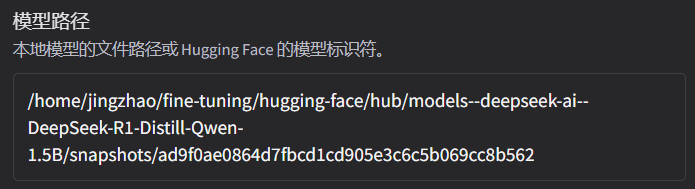
准备数据集
- 修改 dataset_info.json 文件,添加如下配置:
"your_dataset": {
"file_name": "your_dataset.json"
},- 将数据集
your_dataset.json放到LLama-Factory的data目录下
启动训练
- 页面上点击
启动训练,或复制命令到终端启动训练
实践中推荐用nohup命令将训练任务放到后台执行,这样即使关闭终端任务也会继续运行。同时将日志重定向到文件中保存下来 - 在训练过程中注意观察
损失曲线,尽可能将损失降到最低
如损失降低太慢,尝试增大学习率
如训练结束损失还呈下降趋势,增大训练轮数确保拟合
微调结束,评估微调效果
- 观察损失曲线的变化;观察最终损失
- 在交互页面上通过预测/对话等方式测试微调好的效果
- 检查点:保存的是模型在训练过程中的一个中间状态,包含了模型权重、训练过程中使用的配置(如学习率、批次大小)等信息,对LoRA来说,检查点包含了训练得到的 B 和 A 这两个低秩矩阵的权重
若微调效果不理想,你可以:
- 使用更强的预训练模型
- 增加数据量
- 优化数据质量(数据清洗、数据增强等,可学习相关论文如何实现)
- 调整训练参数,如学习率、训练轮数、优化器、批次大小等等
导出合并后的模型
为什么要合并:因为 LoRA 只是通过低秩矩阵调整原始模型的部分权重,而不直接修改原模型的权重。合并步骤将 LoRA 权重与原始模型权重融合生成一个完整的模型
先创建目录,用于存放导出后的模型
mkdir -p models/merged在页面上配置导出路径,导出即可
